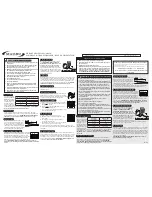22
•
Bei Überschreiten der Höchstspannung am Geräteausgang wird dieser nun sofort
abgeschaltet. Die Anzeige „OVP” blinkt.
•
Nach Trennen der Last vom Gerät kontrollieren Sie dessen Funktion und stellen es
durch erneutes Drücken der Taste „OVP” wieder zurück. Die Anzeige „OVP” verlischt.
Überstromschutz
•
Schalten Sie den Ausgang ab und stellen Sie den gewünschten Höchststrom ein.
•
Drücken Sie die Taste „OCP”, die Anzeige „OCP” leuchtet auf.
•
Bei Überschreiten des Höchststroms am Geräteausgang wird dieser nun sofort
abgeschaltet. Die Anzeige „OCP” blinkt.
•
Nach Trennen der Last vom Gerät kontrollieren Sie dessen Funktion und stellen es
durch erneutes Drücken der Taste „OCP” wieder zurück. Die Anzeige „OCP” verlischt.
6. PC-Anschluss
Über den USB- oder den seriellen Anschluss können Sie das Netzgerät fernsteuern bzw.
die Strom-/Spannungsverläufe auf dem PC-Bildschirm visualisieren. Dabei wird das
Bedienfeld des Netzgerätes gegen Eingaben gesperrt. Die Software ist für Computer
mit dem Betriebssystem MS Windows ab XP vorgesehen.
6.1 USB-Treiber installieren
•
Soll die USB-Verbindung genutzt werden, ist zunächst der USB-Treiber zu installieren.
•
Verbinden Sie PC und Netzgerät über ein USB-Kabel und schalten Sie das Netzgerät ein.
•
Nach kurzer Zeit erkennt der PC das Netzgerät als neues Gerät und fordert zur Treiber-
installation über den Installationsassistenten auf.
•
Legen Sie die mitgelieferte CD-ROM in Ihren PC ein und folgen Sie den Anweisungen
des Installationsassistenten bis zum Abschluss der Treiberinstallation.
•
Kontrollieren Sie dann im Gerätemanager -> Hardware, unter welchem virtuellen
COM-Port der Treiber installiert wurde.
6.2 Softwareinstallation, Programmstart
•
Legen Sie die mitgelieferte CD-ROM in Ihren Computer ein und installieren Sie
das Programm „KA3005” auf Ihrem Rechner.
•
Starten Sie das Programm.
•
Verbinden Sie Rechner und Netzgerät mit einem USB- oder Seriellen Kabel.
•
Erkennt das Programm automatisch die Verbindung, ertönt ein kurzer Signalton und der
Status der Verbindung wird unten links im Programmfenster („Communication State”) an-
gezeigt. Ist dies nicht der Fall, stellen Sie via Setup die entsprechend belegte Schnittstelle
(bei RS232, der reale COM-Port, bei USB der virtuelle COM-Port) ein. Ggf. stellen Sie über
den Gerätemanager die Verbindungsdaten manuell ein: 9600 Bd, 8 Datenbits, 1 Stoppbit,
No Parity und testen die Verbindung mit dem Befehl „*IDN?” über ein Terminalpro-
gramm. Die Antwort besteht aus der Kombination aus Gerätemodell und Seriennummer
sowie Version.
6.3 Programmbedienung
•
Sellen Sie Strom und Spannung mittels der Schieber oder durch direkte Eingabe/Auswahl
unter den Anzeigefeldern links ein.